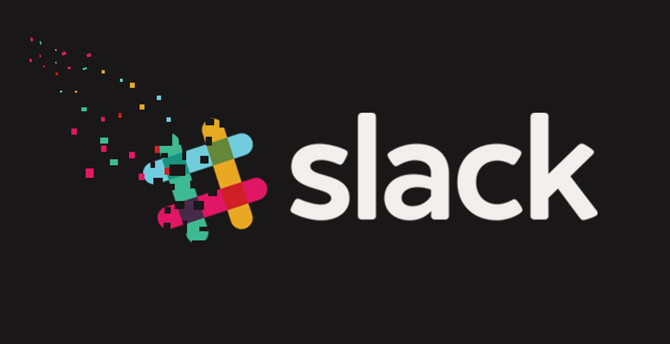Содержание
Обмен паролями и конфиденциальной информацией в беседе Slack встречается чаще, чем вы думаете. Такая практика не только вредна для ваших учетных записей, но и представляет огромную угрозу безопасности вашей организации. Многие платформы обмена сообщениями, такие как Telegram и Facebook Messenger, начали внедрять в свои продукты самоуничтожающиеся или секретные сообщения, и пришло время сделать это и вам. Вот несколько лучших способов отправлять самоуничтожающиеся сообщения в Slack. Начнем.

Slack – отличный инструмент для эффективного взаимодействия в организации. Существует множество ботов и приложений, которые значительно упрощают интеграцию и автоматизацию. Самоуничтожающиеся приложения позволяют отправлять текстовые сообщения и медиафайлы, которые автоматически удаляются из разговора через определенный период времени. Однако помните, что Slack позволяет удалять только отправленные вами сообщения. Вы не можете удалить сообщение, отправленное вам другими людьми, даже если у вас есть права администратора.
Обычный способ
По умолчанию Slack позволяет всем участникам удалять (или редактировать) свои сообщения в общедоступном и частном каналах. Итак, если вы по каким-либо причинам не можете установить бота для самоуничтожения сообщений, вы можете легко удалить сообщения вручную.
Просто нажмите кнопку «Дополнительные параметры» рядом с беседой и выберите «Удалить сообщение». Это удалит сообщение из беседы на всех клиентах.. Если вы не видите опцию «Удалить сообщение», скорее всего, у владельцев или администраторов вашей рабочей области есть отозвал эти разрешения . В таких случаях вы можете использовать следующее приложение, которое позволяет отправлять самоуничтожающиеся сообщения без использования приложения Slack.
Читайте также: Лучшие приложения Slack для улучшения вашего общения
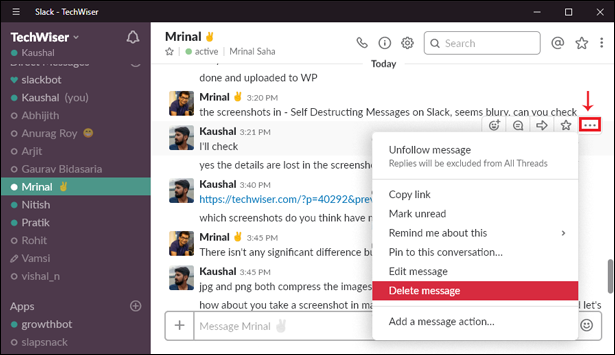
Отправка самоуничтожающихся сообщений в Slack
1. Личная заметка
Если настройки вашего Workplace не позволяют вам устанавливать ботов и приложения, вы можете использовать Privnote для отправки самоуничтожающихся сообщений. Privnote – это простой инструмент, который отправляет личное сообщение в зашифрованном URL-адресе и удаляет его, как только получатель его прочтет.
Чтобы отправить самоуничтожающее сообщение, просто зайдите на веб-сайт личная заметка , там вы увидите единственное поле, в котором вы пишете свое сообщение. Вы также можете защитить свое сообщение паролем или установить ограничение по времени, например, сразу после прочтения, 1 час или несколько дней и т. д., после чего сообщение самоуничтожится. После этого нажмите «Создать заметку». Поле заменяется ссылкой, которую вы можете скопировать в буфер обмена и отправить через Slack. Когда получатель нажмет на ссылку, Privnote загрузит исходное сообщение и автоматически удалит его.
Однако Privnote не идеален для отправки секретных сообщений в Slack, поскольку можно легко сделать снимок экрана или скопировать и вставить информацию.
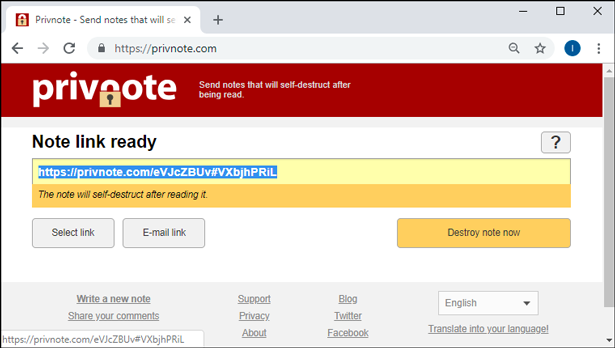
2. Тими
Если ваше рабочее место позволяет устанавливать в Slack сторонние приложения, лучше использовать собственное приложение под названием Timy.
Timy — это простое приложение-планировщик , который планирует ваши текстовые сообщения в Slack, а также позволяет удалять текстовые сообщения в определенный период времени. Вы можете добавить Timy в свое рабочее пространство из его Веб-сайт или выполнить поиск в каталоге приложения. После добавления вы можете просто ввести / отправить «ваше сообщение» в «время», чтобы запланировать сообщение. Чтобы отправить самоуничтожающееся сообщение, введите /delete «ваше сообщение» в поле «время в минутах». Например,
/delete Я голоден, кто-нибудь хочет пиццу через 5 м
/delete Я опоздаю на встречу в 12:30
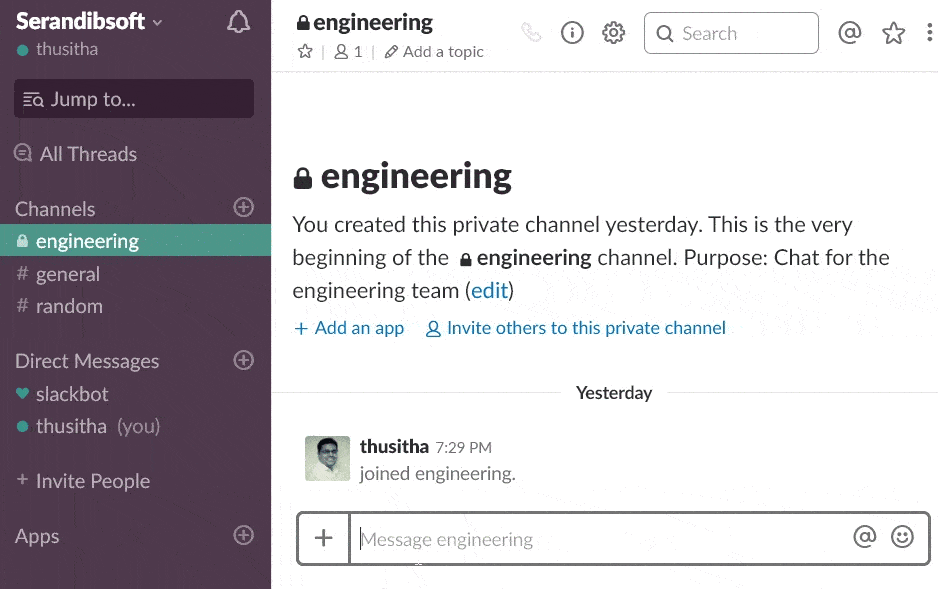
3. Секретное сообщение
Следующий бот представляет собой приложение с открытым исходным кодом, которое позволяет вам отправлять секретное сообщение в Slack. Это приложение немного отличается, поскольку оно не отображает текст, пока вы не нажмете кнопку «Показать». Это не позволит никому подслушивать ваши разговоры. Просто добавить это приложение в рабочей области и введите ‘/secret’, а затем свой текст на канале или в личном сообщении. Например:
/secret Я знаю, что вы делали прошлым летом
Оно доставляется в виде ответа бота, и вам нужно щелкнуть, чтобы открыть его содержимое. Как только вы раскроете содержимое, сообщение будет удалено после перезагрузки Slack. Этот метод лучше всего подходит, если вы используете Slack на своем телефоне. Хотя это сохранит сообщение в клиенте для настольных компьютеров. Чтобы исправить это, в нем также есть кнопка удаления вручную, которую любой из участников может нажать после прочтения содержимого секретного сообщения.
Обязательно к прочтению: 22 лучшие команды Slack Slash для опытных пользователей
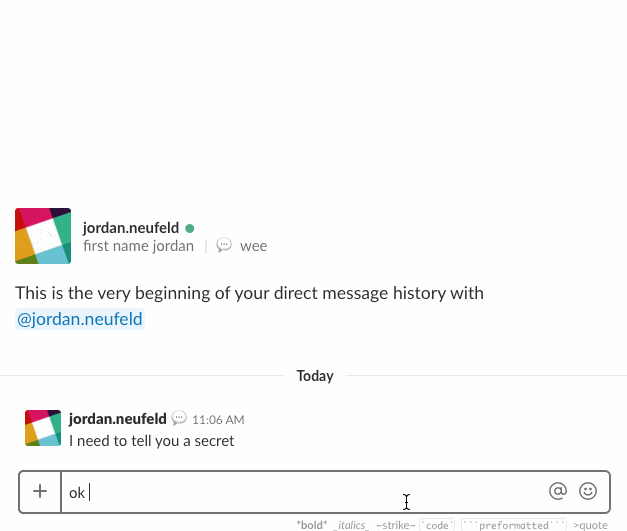
4. Shred.me
Shred.me — самый популярный бот для отправки конфиденциальной информации в Slack. Это приложение не отправляет никакой информации через каналы Slack, вместо этого оно генерирует зашифрованную ссылку, срок действия которой истекает после однократного использования. Это добавляет дополнительный уровень безопасности вашей конфиденциальной информации. Чтобы получить бота, вы можете выполнить поиск в каталоге приложения или добавьте это отсюда .
Чтобы отправить самоуничтожающуюся ссылку, введите ’/shred’, затем секретное сообщение и нажмите Enter. Он генерирует ссылку, которой вы можете поделиться с кем угодно. Когда ссылка открывается, она уничтожает содержимое после закрытия вкладки и отображает ошибку при повторном открытии. Shred.me лучше всего отправлять конфиденциальные данные без фактической отправки данных через Slack.
Shred.me предлагает несколько вариантов удаления сообщений Slack. Например, вы можете отправить сообщение, которое самоуничтожится после n-го количества просмотров, нескольких минут или даже защитит ваше сообщение паролем. Например,
/shred -x 5 просмотров -p pass123 Ключи хранятся под матрасом.
Это создаст сообщение, которое самоуничтожится после 5 просмотров и будет защищено паролем «pass123».
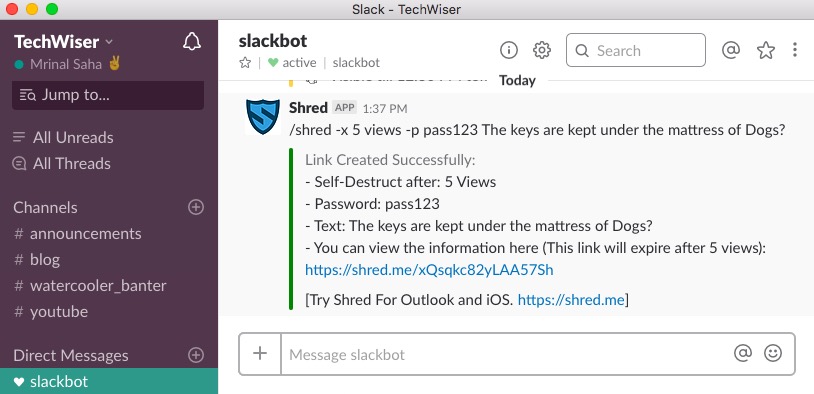
5. Средство удаления Slack
Хорошо, теперь вы использовали бот-приложения Slack, которые позволяют отправлять самоуничтожающиеся сообщения. Что делать, если вы хотите массово удалить сообщения Slack ? Это особенно полезно, если вы хотите найти что-то важное в Slack; поскольку бесплатная версия Slack позволяет выполнять поиск только среди последних 10 000 сообщений.
Слабое средство удаления – это расширение Chrome, которое удаляет массовые сообщения. Вы можете установить его в свой браузер Chrome и загрузить расширение в окне Slack. Вы можете удалять сообщения на основе времени, пользователей или личных сообщений.
В бесплатной версии можно даже очистить один канал. Вы можете обновить его, чтобы разблокировать все функции всего за 1 доллар. В целом расширение работает отлично, но при удалении прямых разговоров оно удаляет только ваши сообщения, а сообщения собеседника остаются, что снижает эффективность до 50%.
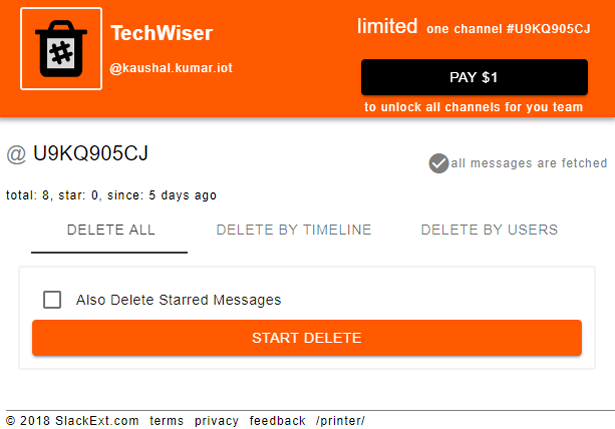
Лучший способ удалить сообщения в Slack?
Это были некоторые способы отправки самоуничтожающихся сообщений в Slack. Я использую Shred.me, когда мне нужно отправить чрезвычайно конфиденциальный контент по электронной почте или через Slack, поскольку он сохраняет контент зашифрованным до тех пор, пока он не будет открыт по ссылке. Slapsnack — забавное приложение, которое позволяет отправлять быстро исчезающие сообщения и мультимедийные файлы. Я также время от времени использую средство удаления Slack для удаления каналов. Расскажите нам, какие приложения Slack вы используете в комментариях ниже. Приятного безделья.